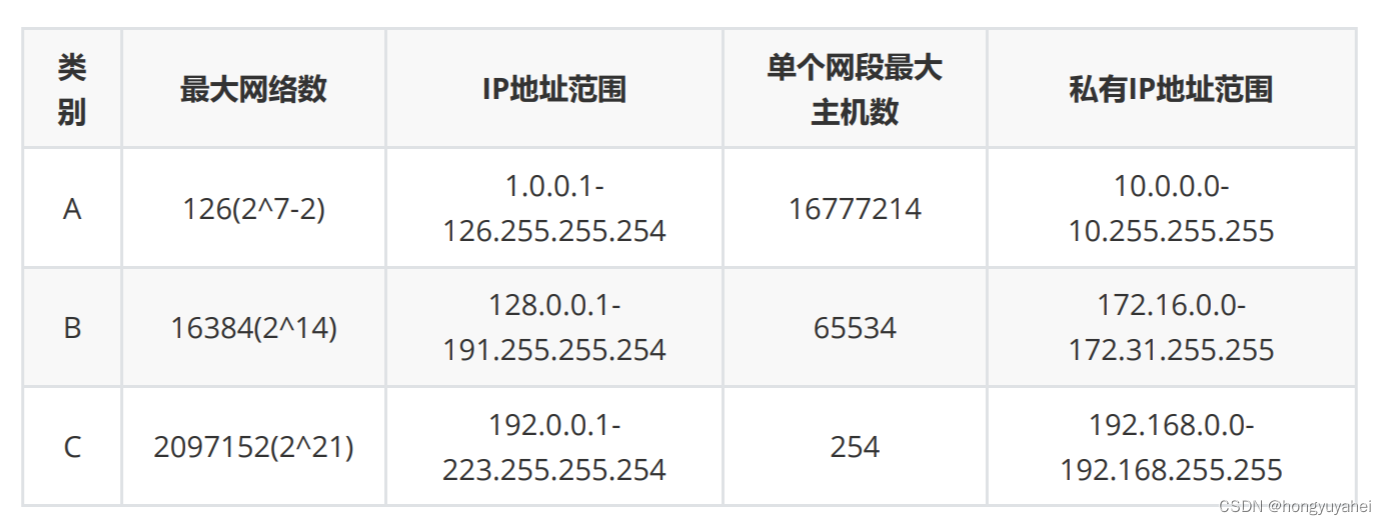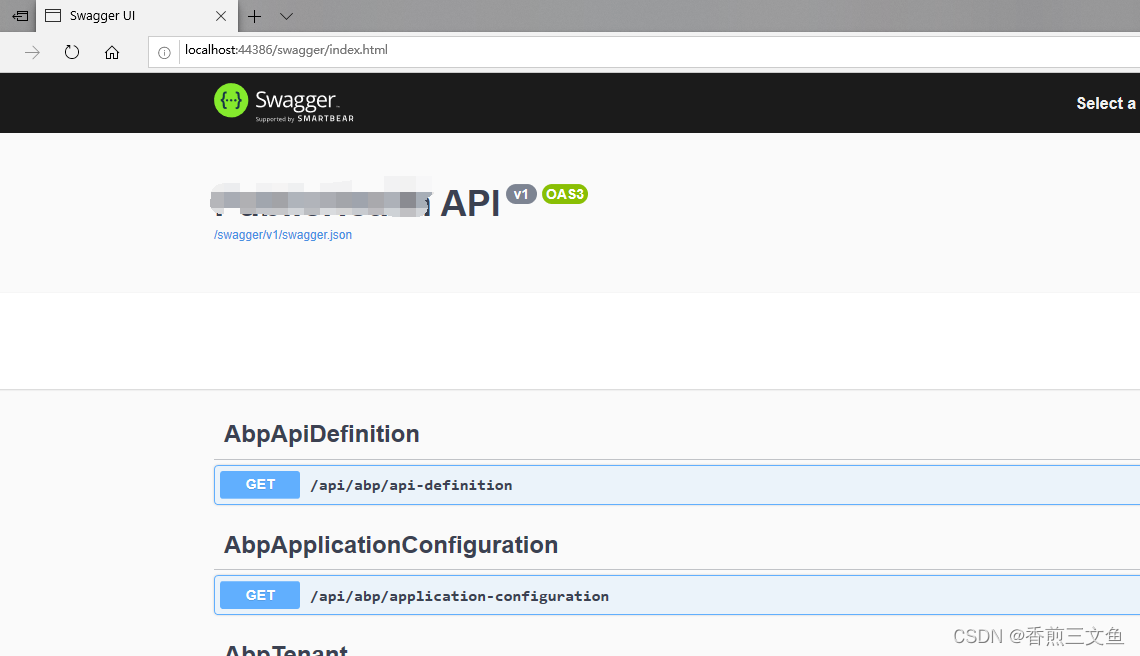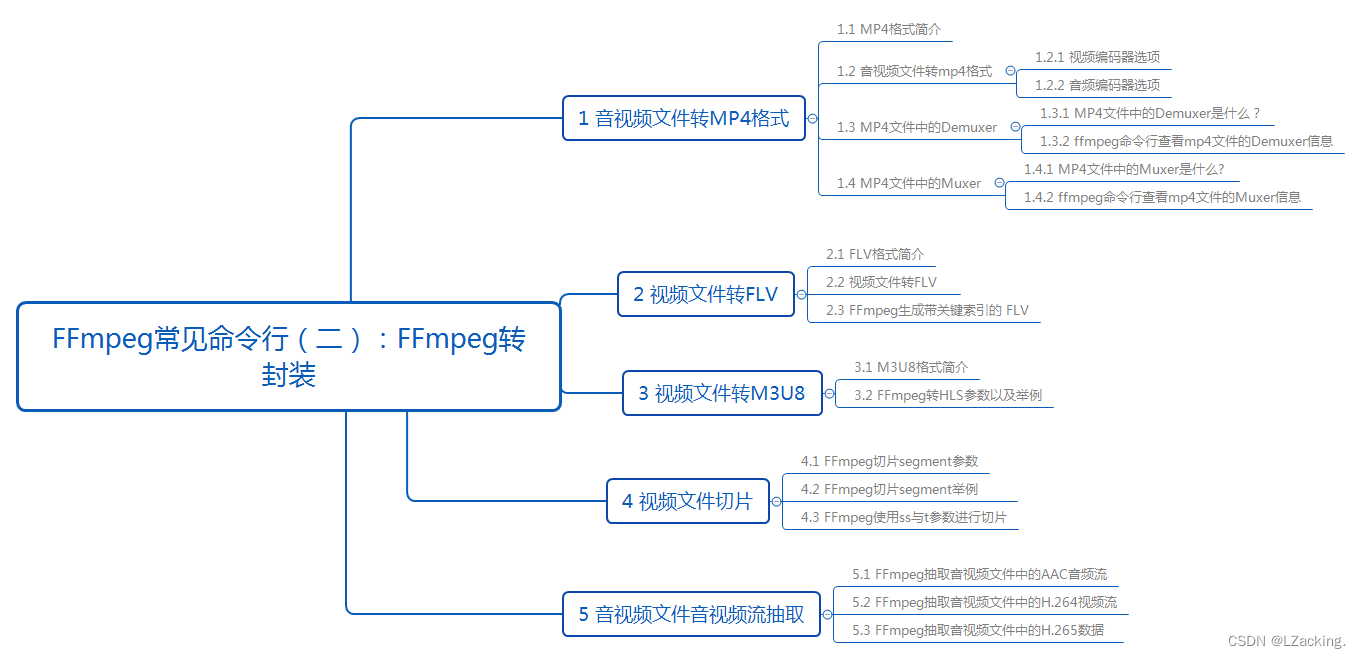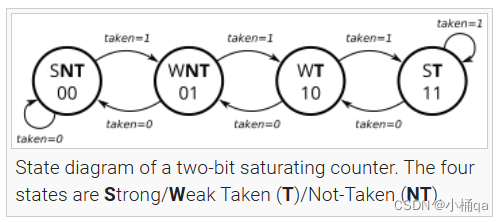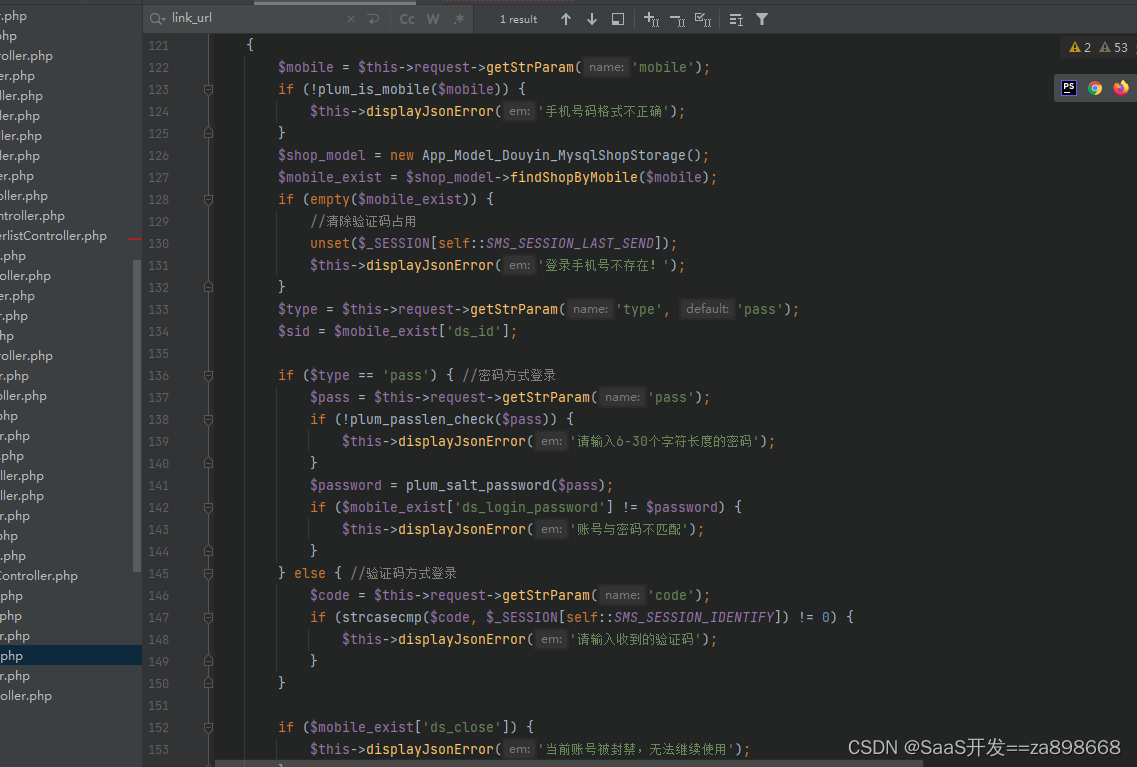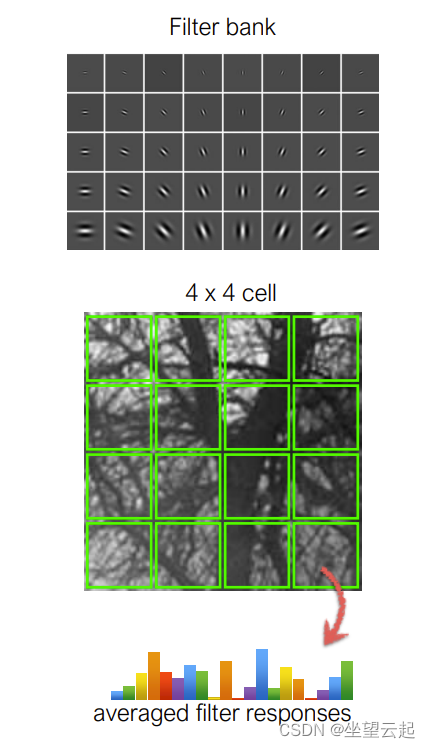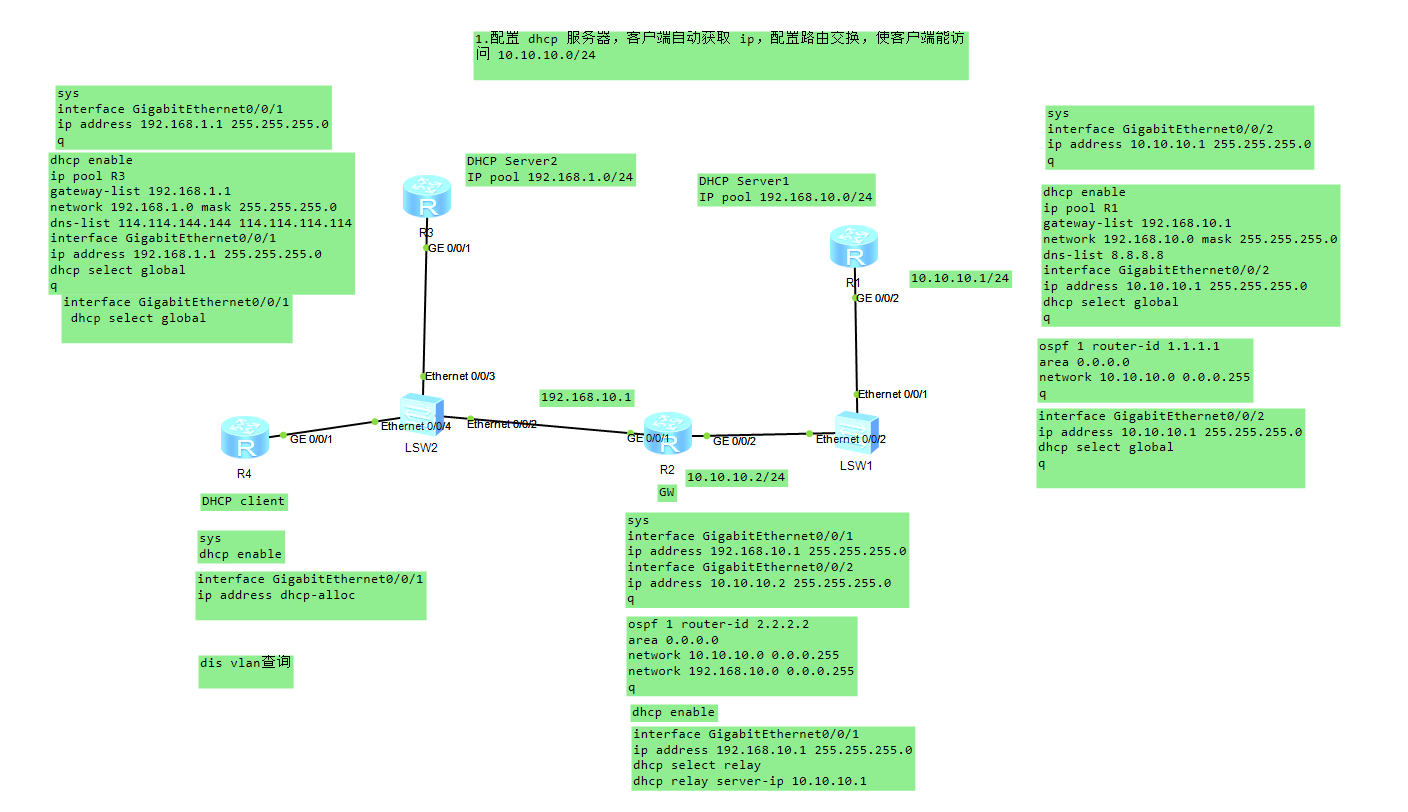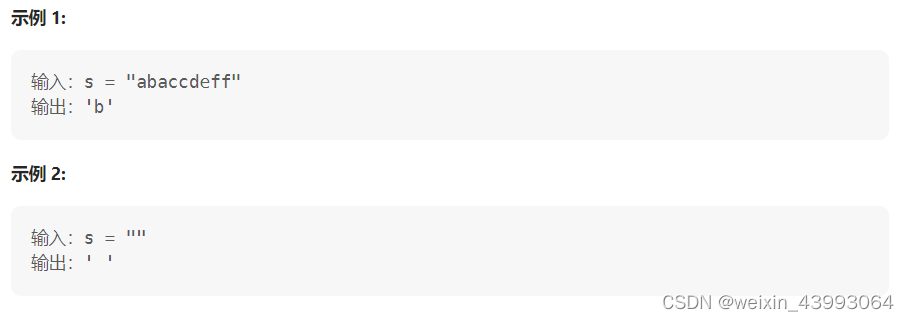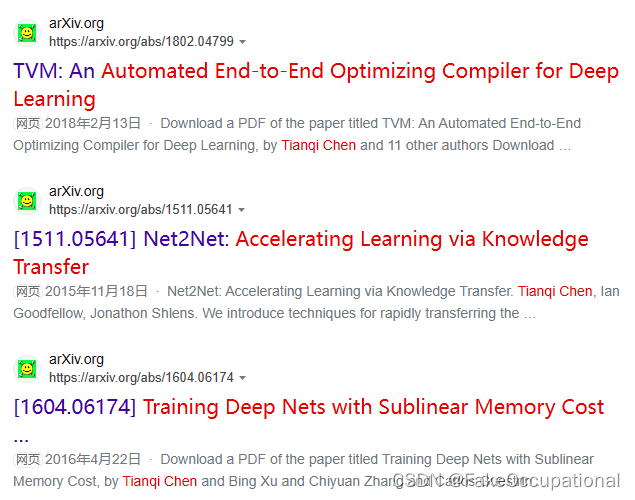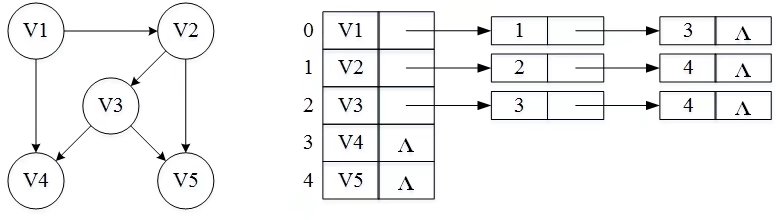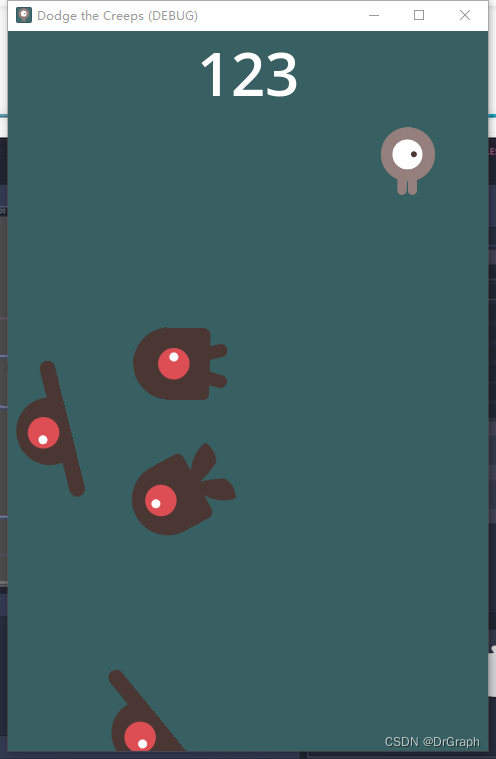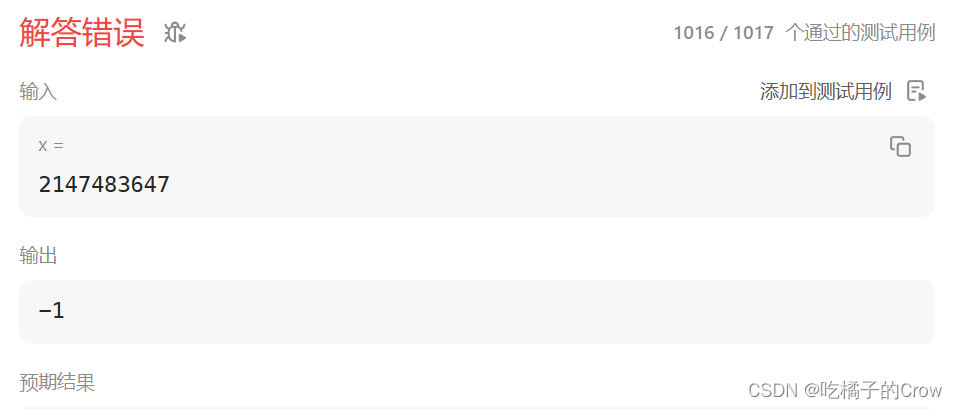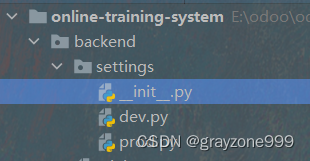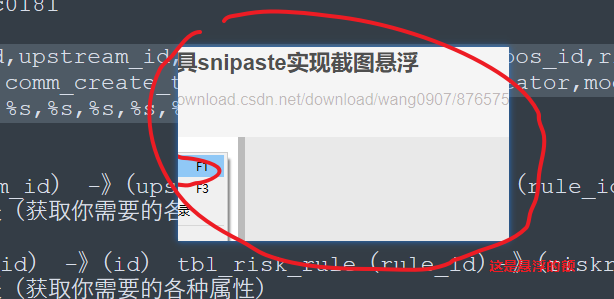😏★,°:.☆( ̄▽ ̄)/$:.°★ 😏
这篇文章主要介绍OpenCV库基本应用。
学其所用,用其所学。——梁启超
欢迎来到我的博客,一起学习,共同进步。
喜欢的朋友可以关注一下,下次更新不迷路🥞
文章目录
- :smirk:1. opencv-python介绍
- :blush:2. 环境安装与配置
- :satisfied:3. 应用示例
😏1. opencv-python介绍
OpenCV(Open Source Computer Vision Library)是一个广泛使用的开源计算机视觉库,它提供了用于处理图像和视频的各种功能和算法。以下是一些常见的功能和应用:
1.图像和视频的读取和写入:OpenCV 可以读取和写入各种图像和视频格式,包括常见的 JPEG、PNG、BMP 和视频文件。
2.图像处理和操作:OpenCV 提供了许多图像处理和操作功能,如调整大小、裁剪、旋转、翻转、平移、滤波、边缘检测、直方图均衡化等。
3.特征检测和描述:OpenCV 提供各种特征检测和描述算法,包括关键点检测(如 Harris 角点检测、FAST 特征检测等)、特征描述(如 SIFT、SURF、ORB、BRISK 算法等)和特征匹配。
4.目标检测和跟踪:OpenCV 支持多种目标检测和跟踪算法,如 Haar 特征分类器、HOG+SVM、深度学习框架(如 TensorFlow、PyTorch)集成等。
5.图像分割和轮廓提取:OpenCV 提供了各种图像分割算法,如基于阈值的方法、基于边缘的方法(如 Canny 边缘检测)以及更高级的分割算法(如 GrabCut、分水岭算法等)。
6.相机标定和几何校正:OpenCV 支持相机标定和几何校正,帮助消除图像中的畸变,并恢复真实世界中的几何信息。
7.计算机视觉应用:OpenCV 在计算机视觉领域有广泛的应用,包括人脸检测和识别、目标跟踪、图像拼接、图像增强、实时图像处理、虚拟和增强现实等。
OpenCV 支持多种编程语言,包括 C++、Python、Java 等。在 Python 中使用 OpenCV,可以通过安装相应的 Python 包 opencv-python 来使用。
😊2. 环境安装与配置
pip包安装比较简单,用 pip install opencv-python 即可,但有时因为版本的不同,安装会出错,我的错误是:
ERROR: Could not find a version that satisfies the requirement opencv-python (from versions: none)
ERROR: No matching distribution found for opencv-python
然后是通过下载离线的whl文件安装可以,whl包地址:https://pypi.tuna.tsinghua.edu.cn/simple/opencv-python/
然后安装:pip install xxx.whl
最后说一句,python的生态很强,封装的库太好用了,若是配c++的opencv环境,得麻烦10倍。
😆3. 应用示例
人脸识别示例:
import cv2
# 加载人脸识别的模型文件
face_cascade = cv2.CascadeClassifier(cv2.data.haarcascades + 'haarcascade_frontalface_default.xml')
# 打开摄像头
cap = cv2.VideoCapture(0)
while True:
# 读取摄像头帧
ret, frame = cap.read()
# 将帧转换为灰度图像
gray = cv2.cvtColor(frame, cv2.COLOR_BGR2GRAY)
# 在灰度图像上进行人脸检测
faces = face_cascade.detectMultiScale(gray, scaleFactor=1.1, minNeighbors=5, minSize=(30, 30))
# 在检测到的每个人脸周围画一个矩形框
for (x, y, w, h) in faces:
cv2.rectangle(frame, (x, y), (x+w, y+h), (0, 255, 0), 3)
# 显示结果帧
cv2.imshow('Face Detection', frame)
# 按下 'q' 键退出循环
if cv2.waitKey(1) & 0xFF == ord('q'):
break
# 释放资源
cap.release()
cv2.destroyAllWindows()
眼动检测:
import cv2
# 加载眼睛检测器
# xml下载:https://github.com/anaustinbeing/haar-cascade-files/blob/master/haarcascade_eye.xml
eye_cascade = cv2.CascadeClassifier('haarcascade_eye.xml')
# 打开摄像头
cap = cv2.VideoCapture(0)
# 定义用于跟踪眼睛位置的变量
prev_eye_x = 0
prev_eye_y = 0
while True:
# 从摄像头捕获视频帧
ret, frame = cap.read()
# 将图像转换为灰度图像
gray = cv2.cvtColor(frame, cv2.COLOR_BGR2GRAY)
# 检测眼睛
eyes = eye_cascade.detectMultiScale(gray, 1.3, 5)
# 遍历检测到的眼睛
for (x, y, w, h) in eyes:
# 绘制矩形框显示眼睛位置
cv2.rectangle(frame, (x, y), (x + w, y + h), (0, 255, 0), 2)
# 计算眼睛的中心坐标
eye_x = x + w // 2
eye_y = y + h // 2
# 计算眼睛的运动
eye_dx = eye_x - prev_eye_x
eye_dy = eye_y - prev_eye_y
# 更新之前的眼睛位置
prev_eye_x = eye_x
prev_eye_y = eye_y
# 在图像上绘制眼睛运动向量
cv2.arrowedLine(frame, (eye_x, eye_y), (eye_x + eye_dx, eye_y + eye_dy), (0, 0, 255), 2)
# 显示视频帧
cv2.imshow('Eye Tracking', frame)
# 按下 "q" 键退出循环
if cv2.waitKey(1) & 0xFF == ord('q'):
break
# 释放摄像头资源
cap.release()
cv2.destroyAllWindows()
yolo目标检测示例:
import cv2
# 加载目标检测器
net = cv2.dnn.readNetFromDarknet("yolov3.cfg", "yolov3.weights") # 替换为实际的模型和权重文件路径
layers_names = net.getLayerNames()
output_layers = [layers_names[i[0] - 1] for i in net.getUnconnectedOutLayers()]
# 加载图像
image = cv2.imread("image.jpg") # 替换为实际的图像文件路径
# 对图像进行预处理
blob = cv2.dnn.blobFromImage(image, 0.00392, (416, 416), (0, 0, 0), True, crop=False)
net.setInput(blob)
outs = net.forward(output_layers)
# 解析输出并绘制边界框
class_ids = []
confidences = []
boxes = []
width = image.shape[1]
height = image.shape[0]
for out in outs:
for detection in out:
scores = detection[5:]
class_id = np.argmax(scores)
confidence = scores[class_id]
if confidence > 0.5: # 设置置信度阈值
center_x = int(detection[0] * width)
center_y = int(detection[1] * height)
w = int(detection[2] * width)
h = int(detection[3] * height)
x = int(center_x - w / 2)
y = int(center_y - h / 2)
boxes.append([x, y, w, h])
confidences.append(float(confidence))
class_ids.append(class_id)
indexes = cv2.dnn.NMSBoxes(boxes, confidences, 0.5, 0.4) # 设置非最大抑制阈值
font = cv2.FONT_HERSHEY_SIMPLEX
for i in range(len(boxes)):
if i in indexes:
x, y, w, h = boxes[i]
label = str(class_ids[i])
confidence = confidences[i]
color = (0, 0, 255)
cv2.rectangle(image, (x, y), (x + w, y + h), color, 2)
cv2.putText(image, label, (x, y - 10), font, 0.5, color, 2)
# 显示结果图像
cv2.imshow("Object Detection", image)
cv2.waitKey(0)
cv2.destroyAllWindows()

以上。